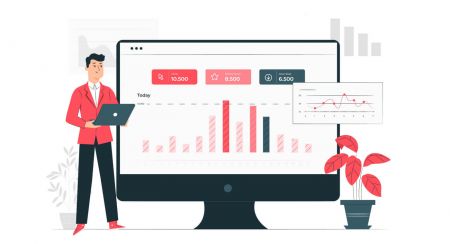Hur man loggar in och börjar handla krypto på Coinmetro
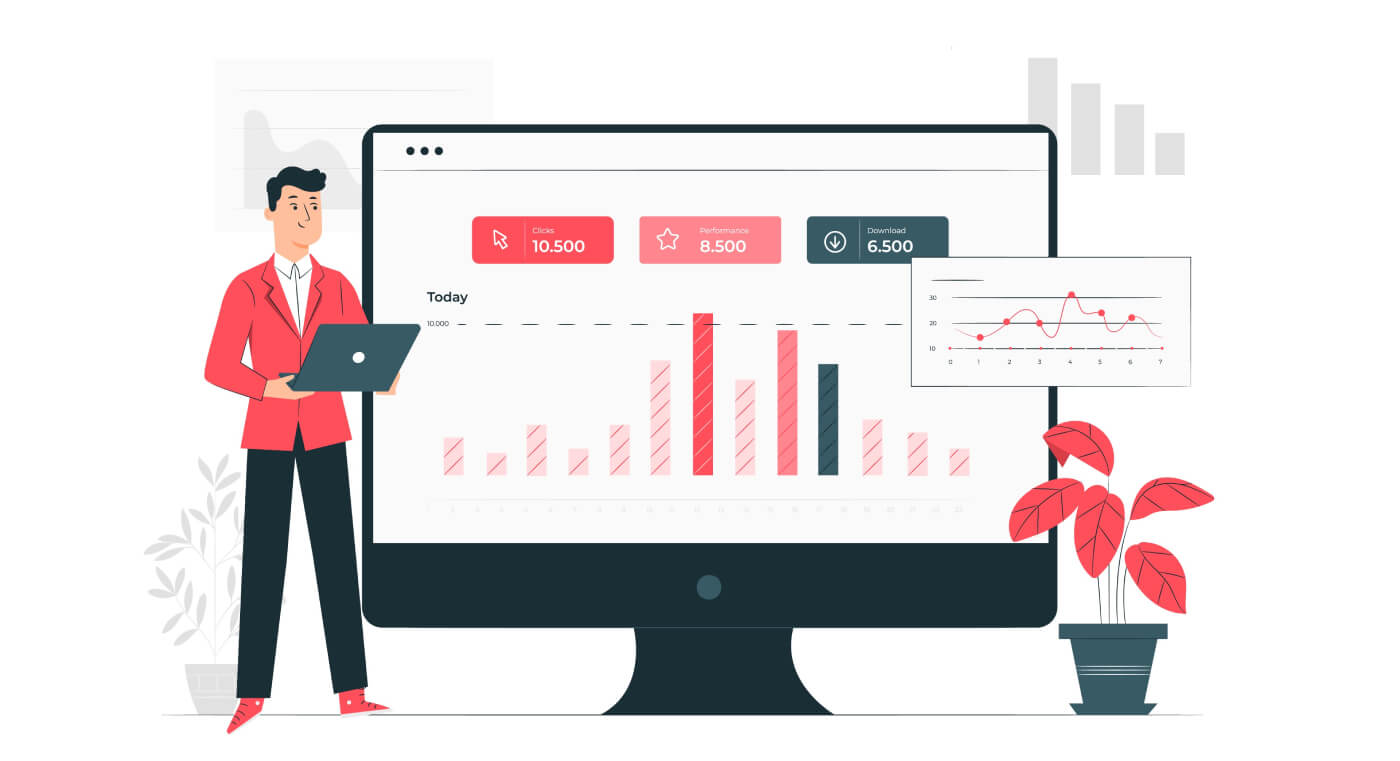
- Språk
-
English
-
العربيّة
-
简体中文
-
हिन्दी
-
Indonesia
-
Melayu
-
فارسی
-
اردو
-
বাংলা
-
ไทย
-
Tiếng Việt
-
Русский
-
한국어
-
日本語
-
Español
-
Português
-
Italiano
-
Français
-
Deutsch
-
Türkçe
-
Nederlands
-
Norsk bokmål
-
Tamil
-
Polski
-
Filipino
-
Română
-
Slovenčina
-
Zulu
-
Slovenščina
-
latviešu valoda
-
Čeština
-
Kinyarwanda
-
Українська
-
Български
-
Dansk
-
Kiswahili
Hur man loggar in på Coinmetro
Logga in på Coinmetro med Gmail
Det är faktiskt ganska enkelt att logga in på ditt Coinmetro-konto via Web by Gmail också. Du måste vidta följande åtgärder om du vill göra det:1. Först, besök Coinmetro hemsida och klicka på [ Logga in ] i det övre högra hörnet.
 2. Klicka på Google- knappen.
2. Klicka på Google- knappen.

3. Ett fönster för att logga in på ditt Google-konto öppnas, ange din Gmail-adress där och klicka på " Nästa".

4. Ange sedan lösenordet för ditt Gmail-konto och klicka på " Nästa ".

Om du följer instruktionerna som tjänsten skickar till ditt Gmail-konto efter det, kommer du direkt till Coinmetro-plattformen.
Logga in på Coinmetro med Facebook
Du kan också välja att logga in på ditt Coinmetro-konto via Facebook på webben. Det enda du behöver göra är:1. Gå till Coinmetro huvudsida och välj [ Logga in ] från det övre högra hörnet.
 2. Klicka på Facebook- knappen.
2. Klicka på Facebook- knappen.
.PNG)
3. Facebook-inloggningsfönstret öppnas, där du måste ange [E-postadressen] du använde för att logga in på Facebook.
4. Ange [Lösenord] från ditt Facebook-konto.
5. Klicka på "Logga in".

Coinmetro ber om tillgång till följande när du har klickat på knappen "Logga in" : namnet, avatar och e-postadress du använder i profilen. Klicka på Fortsätt under namnet...

Omedelbart efter kommer du att dirigeras till Coinmetro-plattformen.
Så här loggar du in på ditt Coinmetro-konto [PC]
1. Besök Coinmetro hemsida och välj [ Logga in ] från det övre högra hörnet.
 2. Klicka på [Logga in] efter att du har angett din registrerade [E-postadress] och [Lösenord] .
2. Klicka på [Logga in] efter att du har angett din registrerade [E-postadress] och [Lösenord] .

3. Vi är klara med inloggningen.

Så här loggar du in på ditt Coinmetro-konto [Mobil]
Logga in på ditt Coinmetro-konto via Coinmetro-appen
1. Öppna Coinmetro App [ Coinmetro App IOS ] eller [ Coinmetro App Android ] som du laddade ner. Ange sedan [E-postadress] och [Lösenord] som du har registrerat på Coinmetro och klicka på knappen [Logga in] .
2. Ställ in din PIN-kod.
.jpg)
3. Upprepa din PIN-kod.

4. Om du vill bekräfta din identifiering, klicka på [Verifiera] , annars väljer du [Hoppa över nu] för att gå vidare.

5. Vi har slutfört inloggningsprocessen.

Logga in på ditt Coinmetro-konto via mobilwebben
1. Gå till Coinmetro-hemsidan på din telefon och välj [ Logga in ] från menyn.

2. Ange [Din e-postadress] , ange [Ditt lösenord] och klicka på [Logga in] .
.jpg)
3. Inloggningsproceduren är nu över.
.jpg)
Vanliga frågor (FAQ) om inloggning
Varför fick jag ett okänd inloggningsmeddelande via e-post?
Okänd inloggningsmeddelande är en skyddsåtgärd för kontosäkerhet. För att skydda ditt kontosäkerhet kommer Coinmetro att skicka dig ett [Okänd inloggningsmeddelande] e-post när du loggar in på en ny enhet, på en ny plats eller från en ny IP-adress.
Dubbelkolla om inloggnings-IP-adressen och platsen i e-postmeddelandet [Okänd inloggningsmeddelande] är din:
Om ja, ignorera e-postmeddelandet.
Om inte, vänligen återställ inloggningslösenordet eller inaktivera ditt konto och skicka in en biljett omedelbart för att undvika onödig förlust av tillgångar.
Varför fungerar inte Coinmetro korrekt i min mobila webbläsare?
Ibland kan du uppleva problem med att använda Coinmetro i en mobil webbläsare som att det tar lång tid att ladda, webbläsarappen kraschar eller att den inte laddas.
Här är några felsökningssteg som kan vara till hjälp för dig, beroende på vilken webbläsare du använder:
För mobila webbläsare på iOS (iPhone)
-
Öppna telefonens inställningar
-
Klicka på iPhone Storage
-
Hitta relevant webbläsare
-
Klicka på Webbplatsdata Ta bort all webbplatsdata
-
Öppna webbläsarappen , gå till coinmetro.com och försök igen .
För mobila webbläsare på mobila Android-enheter (Samsung, Huawei, Google Pixel, etc.)
-
Gå till Inställningar Device Care
-
Klicka på Optimera nu . När du är klar trycker du på Klar .
Om metoden ovan misslyckas, försök med följande:
-
Gå till Inställningar Appar
-
Välj relevant webbläsarapplagring
-
Klicka på Rensa cache
- Öppna webbläsaren igen , logga in och försök igen .
Hur återställer jag ditt lösenord?
Om du har glömt ditt lösenord, eller om du har problem med dina inloggningsuppgifter, vänligen prova verktyget för lösenordsåterställning på inloggningssidan . Du
hittar det under fälten E-post och Lösenord. Välj Glömt lösenordet? .
 Du kommer då att behöva ange e-postadressen som är kopplad till ditt Coinmetro-konto och slutföra reCAPTCHA . Välj Skicka e-post och följ sedan instruktionerna i e-postmeddelandet för att återställa ditt lösenord.
Du kommer då att behöva ange e-postadressen som är kopplad till ditt Coinmetro-konto och slutföra reCAPTCHA . Välj Skicka e-post och följ sedan instruktionerna i e-postmeddelandet för att återställa ditt lösenord.
Om du har några frågor, eller om du fortfarande upplever problem med inloggningen, är du välkommen att kontakta vår 24/7 livechattsupport, eller mejla oss på [email protected] .
Hur man köper/säljer krypto på Coinmetro
Komma igång med CoinMetro Exchange Platform
CoinMetro Exchange Platform erbjuder mer precision och mer kontroll över handeln än Dashboard Swap Widget.Om du vill börja handla med mer precision än att bara köpa och sälja, eller om du bara vill ha en snabb uppdelning av CoinMetros Exchange-plattform, har du kommit till rätt plats!
CoinMetro Exchange-plattformen kan nås genom att välja Exchange-fliken från antingen din CoinMetro Dashboard eller Markets-sidan.
Hur du hittar din aktiva limitorder på CoinMetro Exchange Platform.
På skrivbordet
Klicka på "Exchange" -fliken längst upp på skärmen.
.PNG)
På Coinmetro Mobile App
Klicka på "Mer" i det nedre högra hörnet och sedan'Exchange' från sidomenyn.

Varför använda Exchange-plattformen?
När du använder Dashboard Swap Widget kan du mycket enkelt köpa eller sälja kryptovaluta till ett fast pris, vilket gör den perfekt för snabba affärer till bästa tillgängliga pris. Exchange Platform erbjuder istället mycket mer exakt handel, beställningar till olika prispunkter som ska handlas i framtiden och mer:
- Köp eller sälj till bästa tillgängliga pris, precis som Dashboard Swap Widget (Marknadsorder),
- Visa prisdiagram med inbyggda handelsindikatorer,
- Se orderböcker för alla order för handelspar, och visar till vilka priser andra handlare vill köpa eller sälja,
- Placera gränsbeställningar, så att du kan lägga en beställning som ska fyllas till ett specifikt pris,
- Lägg stopporder för att begränsa förluster om marknaden rör sig mot dig,
- Se en enkel översikt över dina väntande och tidigare beställningar.

Observera att för att möjliggöra stopporder och finare orderkontroll som att tillåta partiella fyllningar, måste detta aktiveras från inställningsmenyn, tillgänglig via kugghjulet.
Prisvarningar
Efter vår senaste plattformsuppdatering fortsätter vårt arbete med att förbättra din handelsupplevelse med introduktionen av en ny prisvarningsfunktion . Slippage Warning Dialogen är till för att visa dig i realtid om någon av dina beställningar kan förlora mer än 3 % på grund av glidning. Detta är en viktig komponent i din handelsarsenal, eftersom den kommer att varna dig omedelbart innan du bekräftar order. Använd detta till din fördel, så att du kan vara medveten, agera snabbt och hålla dig på topp på marknaderna.
Dialogrutan Prisvarning visas om användaren skickar en beställning som kan förlora mer än 3 % på grund av glidning. Mekanismen fungerar så här:
- Ingen varning visas när glidningen är under 3,00 %
- Den visar en grön varning från 3,00 % till 4,99 %
- Den visar en orange varning från 5,00 % till 9,99 %
- Den visar en röd varning från 10,00%+
- Beräkningen tar hänsyn till storleken på beställningen och justerar procentsatsen för glidningsvarning därefter
- Det kommer att visas när du lägger en ny marknads-/limitorder eller redigerar en öppen order
- Det kommer att visas på både Exchange- och Margin-plattformarna.
- Ta hänsyn till spridningen (för nu)
- Det kommer inte att visas när du dubblar eller stänger en % av aktiva positioner på marginalen (för nu).
Beställningstyper för utbyte av plattform
När du lägger en order på Coinmetro Exchange-plattformen kanske du har märkt att du kommer att ha möjlighet att lägga marknadsorder, limitorder och för avancerade handlare, stopporder.
Marknadsorder
Marknadsorder är de mest grundläggande köp- och säljaffärerna, där en användare lägger en handelsorder som sedan kommer att fyllas till det pris som denna för närvarande går på i boken. När du lägger en marknadsorder väljer du det pris som tillgången för närvarande går för, så handeln kommer att fyllas ganska snabbt. Om du till exempel lägger en marknadsförsäljningsorder betyder det att tillgången kommer att säljas för vad en köpare än bjuder på i böckerna. Tänk på att priset som visas innan beställningen utförs kanske inte är det pris som din tillgång säljs för.
Coinmetro erbjuder möjligheten att ansöka om prisskydd på din marknadsorder när du kontrollerar " max/min"reglaget. Detta kommer att säkerställa att din marknadsorder inte fylls under eller över det angivna priset. Om du vill ha mer finkornig kontroll över din marknadsorder kan du använda den här inställningen. Observera att möjligheten att använda denna funktion är beroende av likviditet.
En limitorder är en orderinstruktion att köpa eller sälja en tillgång till ett specificerat eller bättre pris.
Vanligtvis har varje par i utbyte sin egen orderbok. En orderbok innehåller de begränsade beställningar som andra användare har lagt i boken.
När en limitorder görs kommer den att finnas kvar i orderboken tills den matchas med en annan order. Med hjälp av limitordrar kan en handlare specificera det pris till vilket de vill köpa eller sälja tillgången. Observera att det inte finns någon garanti för att andra handlare matchar dig till ditt pris.
Varför är limitordrar fördelaktiga?

En limitorder vid köp av en tillgång garanterar användaren att köppriset inte kommer att överstiga något högre än det valda beloppet. När du lägger en limiterad säljorder skulle detta givetvis innebära att försäljningspriset inte blir lägre än det valda beloppet.
Detta ger användarna mer kontroll över sina beställningar, men tänk på att limiterade beställningar är dubbelsidiga, vilket innebär att en annan användare skulle behöva köpa eller sälja till ditt angivna pris för att den ska fyllas.
Stopporder
Astopporder , eller 'stop-loss'-order, är en order om att köpa eller sälja en tillgång när priset på tillgången når ett specificerat pris, känt som stopppriset. När stopppriset uppnås blir en stopporder en marknadsorder. En köp-stopp-order läggs in till ett stopppris över det aktuella marknadspriset.
Stopporder kan användas för att hantera marknader som rör sig mot dig. Till exempel, om du skulle sätta en stopporder för att sälja BTC till ett minimipris på 40 469, kommer det automatiskt att säljas till marknadspriset när priset på BTC når 40 469.

Det är möjligt att kombinera limit- och stopporder, för att automatiskt lägga en limitorder när stopppriset uppnås. På Coinmetro's Margin Platform, kan du ställa in ett stopppris för dina positioner, vilket automatiskt kommer att stänga dina positioner till marknadspris, om det senast omsatta priset når stopppriset.
Hur man köper krypto på Coinmetro
Efter att ha loggat in på Coinmetro:1. Besök Coinmetro-hemsidan , klicka på Exchange- fliken för att köpa eller sälja krypto.

2. Välj sedan krypton som ska bytas ut. Här använder vi BTC/EUR som exempel.

3. För att söka och leta efter krypton måste du byta genom att helt enkelt skriva in kryptoakronymen i området [ Sök alla tillgångspar] .

Marknadshandel
Efter att ha valt kryptotyp kan du köpa krypton genom att klicka på Köpa .
För att köpa till aktuellt marknadspris :
(1) Klicka på fliken Market.
(2) Skriv hur mycket du ska köpa i BTC- området
(3) Eller skriv in hur mycket EUR (valuta) område
(4) Klicka på Köp BTC @ Market för att skicka beslutet.

Begränsa handel
För att begränsa köp , följ dessa steg:
(1) Klicka på fliken Market .
(2) I BTC- området skriv hur mycket krypto du vill köpa,
(3) Eller skriv in hur mycket i EUR (valuta) område du vill köpa.
(4) Klicka på Begränsa köp för att skicka beslutet.

Hur man säljer krypto på Coinmetro
Efter att ha loggat in på Coinmetro:
1. Besök Coinmetro-hemsidan , klicka på Exchange- fliken för att köpa eller sälja krypto.

2. Välj sedan krypton som ska bytas ut. Här använder vi BTC/EUR som exempel.

3. För att söka och leta efter krypton måste du byta genom att helt enkelt skriva in kryptoakronymen i området [ Sök alla tillgångspar] .

Marknadshandel
För att sälja till aktuellt marknadspris :
(1) klicka på fliken Market .
(2) Ange hur mycket du ska sälja i BTC- området
(3) Eller skriv in hur mycket EUR (valuta) område
(4) klicka på Sälj BTC @ Market för att skicka beslutet

Begränsa handel
För Limit Selling , följ dessa steg:
(1) Klicka på fliken Market.
(2) I BTC-området skriv hur mycket krypto du vill sälja,
(3) eller skriv in hur mycket i EUR (valuta) du ska sälja.
(4) Klicka på Begränsa försäljning för att skicka beslutet.

Hur man ställer in en Stop Loss eller tar vinst
Vad är en stopporder?
Stopporder används för att ange en position när priset bryter över eller under en viss nivå (stopppriset). Stopporder är tillgängliga på Exchange Platform (med avancerade funktioner aktiverade) och Margin Platform.
Till exempel , om priset för QNT för närvarande är 104 och du vill köpa så snart priset når 105, kan du lägga en Stop Buy-order med ett stopppris på 105. På samma sätt, om du gjorde en Stop
Sell-order med en stopppris på 100, skulle du sälja när priset sjunker till 100. Dessa används vanligtvis för att gå in i "breakout"-affärer när priset bryter igenom en viktig stöd- eller motståndsnivå.

Vad är Take Profit?
Take Profit (TP)kan ställas in genom att helt enkelt använda en limitorder till det pris du vill sälja din tillgång för att få en vinst.
Till exempel, om jag köpte QNT för 100 EUR och skulle vilja sälja det när priset når 110 EUR, skulle jag sätta en gränsorder för att sälja min QNT till 1110 EUR. Detta erbjuder ett direkt tillvägagångssätt för att ställa in en Stop Loss eftersom det alltid är bra att ha en siffra i åtanke när du skulle vilja avsluta om priset börjar sjunka. Ordern kommer att synas i orderböckerna från början och andra handlare kommer att se att du köper QNT till 110 EUR.
Alternativet Take Profit är för närvarande tillgängligt på Coinmetro Margin Platform; detta är dock ännu inte tillgängligt på den nya Margin Beta men mer avancerade funktioner kommer att läggas till inom kort! Under tiden, om du vill skapa en Take Profit (TP), kan du göra det genom att redigera din beställning eller position, eller genom att använda Classic Margin Platform.

Sammanfattning
Stop Loss (SL) - Ställs till ett pris till vilket ordern automatiskt stängs, när investeringspriset når ett specificerat lägre pris.
Take Profit (TP) - Ställs in till ett pris till vilket ordern automatiskt stängs, när investeringspriset når ett specificerat övre pris.
I Margin Tradingen ny limit eller stopporder kommer alltid att öppna en ny position, även om du har en befintlig öppen position för samma par. Det är möjligt att vara både lång och kort i samma par samtidigt i marginalhandel.
Vid marginalhandel specificeras take-vinsten och stop loss i öppningsordern eller läggs sedan till den öppna positionen.
Hur man gör en stopporder
En stopporder (även kallad stop-loss) är en order som görs för att köpa eller sälja en tillgång när priset på tillgången når ett specificerat pris (kallat stopppriset). När stopppriset uppnås blir en stopporder en marknadsorder. En köp-stopp-order läggs in till ett stopppris över det aktuella marknadspriset.
Stop order kan läggas både på Coinmetro Exchange Platform och Margin Platform .
Kort sagt kommer en stopporder att utlösa en order när en tillgång når ett specifikt pris. På Coinmetro Exchange-plattformen kan du använda en stopporder för att sälja en tillgång om den faller under ett visst pris, eller köpa en tillgång om den går över ett visst pris.
När är stoporder användbara?
Ett exempel på när en stopporder kan vara användbar är när diagramanalys tyder på en stark stödnivå till ett visst pris. Genom att lägga en säljorder till en prispunkt under supportnivån kan du skydda dig mot ytterligare förlust, ifall supporten skulle gå sönder.
Hur man aktiverar stopporder
För att aktivera alternativet stopporder i Exchange-plattformen måste avancerade funktioner aktiveras i menyn Inställningar , tillgänglig via kugghjulet i den övre högra delen av skärmen.
Beställningsformuläret för stopporder
För att förklara beställningsformuläret för en stopporder är det första fältet att titta på stopppriset. I exemplet nedan har stopppriset satts till 1 EUR för XCM. Detta innebär att när XCM når priset på 1 EUR, kommer antingen en marknads- eller limitorder att utlösas.
Hur man utför en marknadsstopporder
Det första sättet du kan använda en stopporder är att utföra en marknadsorder när ditt stopppris har nåtts. För att göra detta behöver du bara ange stopppriset, aktivera Omedelbar beställning och beställa.
Med rutan Delvis fyllning markerad kommer din beställning att utföras som Omedelbart-eller-Avbryt . Om någon del av din beställning inte fylls kommer den att annulleras.
Med rutan Partiell Fill avmarkerad kommer din beställning att utföras som en Fill-or-Killmarknadsorder. Om hela din beställning inte kan fyllas kommer den att annulleras.
Observera att marknadsordrar i allmänhet kommer att fyllas helt till ett rimligt marknadspris på de flesta av våra tillgängliga par. Vi råder dig dock att alltid kombinera ditt stopppris med ett max/min (beroende på om du köper eller säljer) pris, för att skydda dig om det inte finns några tillgängliga beställningar nära ditt stopppris, vilket annars kan orsaka din marknadsorder att verkställas med förlust.
Hur man utför en limiterad stopporder
Genom att sätta ett maxpris (vid köp) eller ett lägsta pris (vid försäljning) tillsammans med ditt stopppris, kommer din stopporder att utföra en limitorder när ditt stopppris har nåtts.
Utan omedelbar beställningvald kommer den att lägga en limiterad order i boken till det angivna priset, som kommer att finnas kvar tills den fylls eller avbryts.
Med ett gränspris inställt bör alternativet Omedelbar beställning inte vara markerat. Om det här alternativet väljs kommer det att utföras som en marknadsorder upp till ditt begränsade pris. Stoppriset är vid vilken prispunkt din beställning kommer att utföras.
Vanliga frågor (FAQ)
Var kan jag se mina aktiva beställningar?
Du kan enkelt se dina aktiva beställningar på Exchange-plattformen med bara ett knapptryck!
På skrivbordet
Först, från din Dashboard , gå till Exchange-plattformen genom att klicka på fliken ' Exchange ' högst upp på sidan.

Scrolla sedan ned och klicka på fliken " Aktiva beställningar " för att se dina aktiva gränsordrar.

På Coinmetro Mobile-appen
Från din Dashboard kan du gå in i Exchange-plattformen genom att antingen trycka på " Köp/Sälj -ikonen under ditt kontosaldo, eller trycka på " Mer "-ikonen i det nedre högra hörnet och sedan klicka på " Exchange '.

Scrolla sedan ned och klicka på fliken " Aktiva beställningar " för att se dina aktiva gränsordrar.

Hur avbryter man en Active Limit Order?
Active Limit Orders på Coinmetro Exchange Platform kan enkelt avbrytas med bara några klick!
Först måste du gå till Coinmetro Exchange Platform .
Längst ner på sidan under prisdiagrammet ser du fliken Aktiva beställningar . Här kan du se alla dina nuvarande aktiva limitordrar.
 Hitta sedan beställningen du vill avbryta och välj den röda kryssknappen som markerad i bilden nedan.
Hitta sedan beställningen du vill avbryta och välj den röda kryssknappen som markerad i bilden nedan.

Slutligen bekräftar du annulleringen av din beställning i avbrytdialogrutan.
Observera att om din beställning redan är delvis fylld, kommer endast resten av beställningen att annulleras. Det är inte möjligt att återställa några fyllda delar av aktiva beställningar.
Var kan jag se min beställningshistorik?
För att kontrollera din beställning helt enkelt på beställningshistoriken
på skrivbordet
1. Från instrumentpanelen, genom att klicka på Exchange- fliken i den översta kolumnen för att köpa eller sälja krypto.

2. Scrolla sedan ned och klicka på fliken Orderhistorik för att se hela din marknads- och limitorderhistorik. Du kan också se dina annullerade beställningar genom att välja Visa avbrutna .

På Coinmetro Mobile-appen
Från din Dashboard kan du gå in i Exchange-plattformen genom att antingen trycka på "Köp/Sälj -ikonen under ditt kontosaldo, eller trycka på " Mer" -ikonen i det nedre högra hörnet och sedan klicka på " Utbyte' .
Scrolla sedan ned och klicka på fliken 'Orderhistorik' för att se hela din marknads- och limitorderhistorik.
Vad är en orderbok?
En orderbok på Exchange Platform är helt enkelt en lista över köp- och säljorder som lagts av marknadsgaranter för ett specifikt handelspar som BTC/EUR eller ETH/USD.
Nedan är ett exempel på BTC/EUR orderbok.

Som vi kan se på bilden ovan är orderboken uppdelad i två sektioner:
-
Bud (köpare) i grönt
-
Frågar (säljare) i rött.
I mitten av dessa markerade i gult kan vi se " mellanpriset ". Detta är helt enkelt bara priset i mitten av det lägsta begärda och högsta budet.
Vem som helst kan vara en "market maker" genom att helt enkelt lägga en limiterad order . Medan din limitorder är aktiv kommer den att visas i orderboken understruken. I exemplet nedan har vi lagt ett bud (köp) för BTC på 60 115,00 EUR.

Som du kan se kommer din aktiva beställning att visas på den gröna sidan när den är bud, och du säger att du vill köpa BTC för detta angivna pris. I huvudsak placeras din beställning i en kö tills den fylls av en annan handlare, eller om du bestämmer dig för att avbryta den .
Sprida
När vi syftar på spridningen av en orderbok kan detta enkelt beskrivas som skillnaden i pris mellan lägsta sälj- och högsta bud. Spreaden kan visas som ett absolut värde som är €0,02, eller som ett %värde som är 0,003% som visas i exemplet nedan.

Även om det är vanligt att se den ena av de andra, visar Coinmetro båda för insyn.
Kumulativa beställningar
Coinmetro låter användare kontrollera hur de visualiserar orderboken på flera sätt.
För det första kan du se alla beställningar i boken kumulativt. Det betyder att istället för att se flera nivåer och beloppet vid varje prisnivå oberoende av varandra, kan du se summan när du slår upp boken. Detta kan uppnås genom att välja symbolen som visas nedan.

Denna funktion är extremt användbar om du lägger en marknadsorder och orderboken är ganska tunn/illikvid. Du kommer att kunna se exakt hur din köp- eller säljorder kommer att påverka priset på den tillgång du handlar, vilket kan hjälpa dig att avgöra om du vill vänta/lägga en mindre eller större order, eller använda en annan ordertyp som t.ex. gränsordning.
Kumulativ volym
Kumulativ volym fungerar i huvudsak på samma sätt som den kumulativa orderboken; men istället för att visa värdena kumulativt, visar den bara volymstaplarna (de röda och gröna staplarna i boken). Detta kan uppnås genom att välja symbolen som visas nedan.

Den här funktionen kan vara mycket användbar vid ett ögonkast för att se var det finns större beställningar eller "hål" i orderboken.
Hur redigerar man en Active Limit Order?
Limit Order kan enkelt avbrytas med bara några klick!
Först måste du gå till Coinmetro Exchange Platform .
Sedan, längst ner på sidan under prisdiagrammet, ser du fliken Aktiva beställningar . Här kan du se alla dina nuvarande aktiva limitordrar.
.png)
Hitta sedan beställningen du vill redigera och välj pennikonen som markerad i bilden nedan.

Här kommer du att kunna se din beställning och göra alla nödvändiga justeringar inklusive redigering av gränspriset och beställningsstorleken, och du kan till och med lägga till en kommentar (valfritt)!

Nu behöver du bara välja Bekräfta justering och ändringarna kommer att tillämpas på din beställning.Grattis, du har framgångsrikt redigerat din limitorder!
Tillverkaravgifter vs Takeravgifter
När du lägger en beställning på Coinmetro Exchange Platform, skulle du antingen få en avgift för att ta emot eller skapa. Så vad är skillnaden mellan de två?
Mottagarordrar
Kunder som lägger en order som fylls omedelbart, till exempel en marknadsorder, kommer att debiteras en mottagaravgift. Dessa order tar likviditet från orderboken och kallas som sådana som tar. Användare på Coinmetro Exchange kommer att betala en provision på 0,10 % .
Skaparorder
En makerorder är en limiterad order som vilar i orderboken för vilken period som helst. Denna terminologi kommer från det faktum att att lägga begränsade beställningar på böckerna hjälper till att "göra marknaden", vilket gör dig till en "market maker".
Tillverkare betalar ingen provision på Exchange-plattformen, och tillverkaravgiften är0 % . För marginalaffärer kommer du att debiteras en avgift på 0,1 % för den första och efterföljande handeln (in och ut ur handeln), motsvarande 0,2 % totalt.
Tjäna XCM från handel
Att satsa din XCM på Coinmetro gör det möjligt för handlare att tjäna XCM-rabatter från sina handelsavgifter, bland andra förmåner. Upp till 25 % av mottagarens avgifter kan betalas tillbaka i XCM, och tillverkare kan tjäna upp till 50 % av tagarens nettoavgifter.
XCM Token Utility
100 % av alla handelsavgifter kommer att användas för att köpa XCM direkt från marknaden, och upp till 50 % kommer att tidsvalvas och tas ur utbudet. När handelsvolymen ökar kommer automatiserade marknadsköp också att göra det.
- Språk
-
ქართული
-
Қазақша
-
Suomen kieli
-
עברית
-
Afrikaans
-
Հայերեն
-
آذربايجان
-
Lëtzebuergesch
-
Gaeilge
-
Maori
-
Беларуская
-
አማርኛ
-
Туркмен
-
Ўзбек
-
Soomaaliga
-
Malagasy
-
Монгол
-
Кыргызча
-
ភាសាខ្មែរ
-
ລາວ
-
Hrvatski
-
Lietuvių
-
සිංහල
-
Српски
-
Cebuano
-
Shqip
-
中文(台灣)
-
Magyar
-
Sesotho
-
eesti keel
-
Malti
-
Македонски
-
Català
-
забо́ни тоҷикӣ́
-
नेपाली
-
ဗမာစကာ
-
Shona
-
Nyanja (Chichewa)
-
Samoan
-
Íslenska
-
Bosanski
-
Kreyòl